YouTube, mevcut bir yükleme yerine sabitlenmiş veya düzenlenmiş bir video yüklemek için bir yöntem sağlamaz, bu nedenle mevcut yorumları, beğenileri ve favorileri yeni bir yüklemeye taşıyamazsınız. Neyse ki, birkaç seçeneğiniz daha var. Yenisini yükleyin ve eski videonuza bağlantı verin veya küçük değişiklikler yapmak için YouTube'un geliştirme araçlarını kullanın.
Yenisini Yükle
Yeni bir yükleme aslında mevcut bir videonun yerini alamaz, bu nedenle görüntüleyenleri eski videonuzdan yeni kopyaya yönlendirmek için ek açıklamaları kullanın.
Günün Videosu
1. Adım: Yeni Videoyu Yükleyin
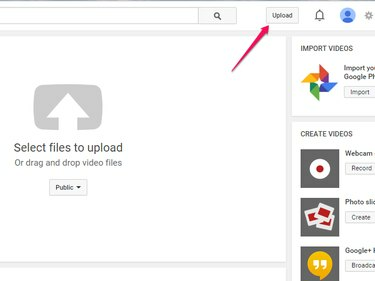
Resim Kredisi: Google'ın izniyle görüntü
Videonuzun yeni kopyasını, orijinalini yüklediğiniz şekilde yükleyin: Yüklemek YouTube'da açın ve yeni video dosyanızı YouTube penceresine sürükleyin. Yeni videonuza istediğiniz herhangi bir ad ve açıklama verin; orijinaliyle tam olarak eşleşmesi gerekmez. Yükleme bitene kadar bekleyin ve yeni videonun adresini kopyalayın.
Uç
İzleyicilerin yeni yüklemeyi eskisinden ayırt etmesine yardımcı olmak için aynı başlığı kullanın, ancak sonuna "(sabit)" veya başka bir benzer etiket ekleyin.
Uyarı
- yükleyemezsiniz tam kopya mevcut bir videonun Aynı videoyu herhangi bir değişiklik yapmadan tekrar yüklemek için, orijinali sil ilk. Videoya eklenen veya çıkarılan tek bir kare bile bu sınırlamayı aşıyor, ancak dosya adını değiştirmek bunu yapmıyor.
- Bir videoyu silip yeniden yüklemeniz gerekmez adını değiştir veya açıklama. seninkini aç Video yöneticisi ve tıklayın Düzenlemek bilgilerini değiştirmek için video tarafından.
2. Adım: Ek Açıklamaları Düzenle

Resim Kredisi: Google'ın izniyle görüntü
Eski videonuzu açın ve tıklayın Ek açıklamalar.
Uç
Ek Açıklamalar düğmesi, yalnızca videoyu yüklemek için kullandığınız hesapta oturum açtığınızda görünür.
3. Adım: Bir Açıklama Ekleyin

Resim Kredisi: Google'ın izniyle görüntü
Ek Açıklamalar ekranında videoyu başlangıcında duraklatın. Tıklamak Açıklama Ekle ve Seç Not.
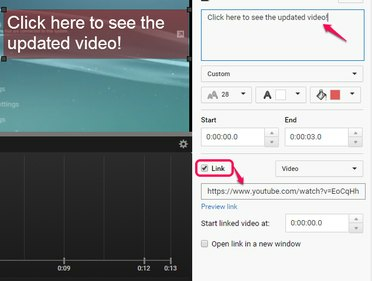
Resim Kredisi: Google'ın izniyle görüntü
İzleyicileri yeni videoyu görmek için tıklamaya yönlendiren bir not yazın. Mesajınızın öne çıkmasına yardımcı olmak için boyut ve renk ayarlarını kullanın. Kontrol Bağlantı ve yeni videonuzun tam adresini kutuya yapıştırın.
Adım 5: Açıklamayı Genişletin

Resim Kredisi: Google'ın izniyle görüntü
Süresini uzatmak için zaman çizelgesindeki ek açıklamanın sağ kenarını sağa sürükleyin. Ek açıklamayı en az birkaç saniye açık bırakın, böylece izleyicilerin okuyup tıklaması için zamanları olur. İsterseniz, videonun tamamı boyunca açık bırakın. Tıklamak Değişiklikleri uygula bitirmek için.
Uç
Mobil cihazlardakiler de dahil olmak üzere birçok görüntüleyen ek açıklamaları görmez. Yardımcı olması için eski videonun açıklamasına yeni videonuzun bağlantısını ekleyin. Başka bir mobil uyumlu seçenek, bir kart, bu da başka bir video önererek açılır.
Geliştirmeleri Kullanarak Bir Videoyu Düzeltme
YouTube'un geliştirme araçları yeni bir yükleme gerektirmeden bir videodaki küçük sorunları çözebilir. Bu yöntem videonun adresini değiştirmez, ancak tam bir video düzenleyicinin çok yönlülüğünü de sunmaz.
Uç
Bir videoyu geliştirmek için 100.000'den az görüntülemeye sahip olmalı, iki saatten kısa olmalı ve İçerik Kimliği kibrit.
1. Adım: Geliştirmeleri Açın
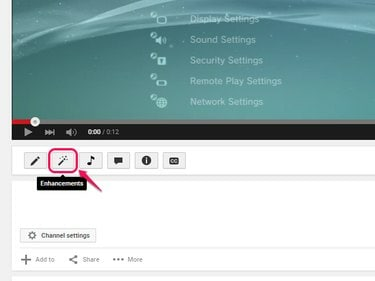
Resim Kredisi: Google'ın izniyle görüntü
Oturumunuz açıkken videonuzu YouTube'da açın ve tıklayın. Geliştirmeler.
2. Adım: Değişiklikleri Yapın
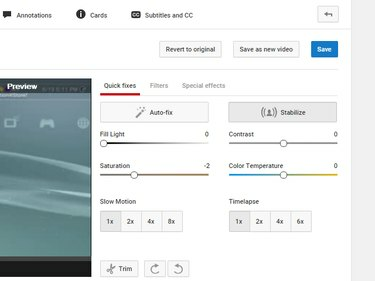
Resim Kredisi: Google'ın izniyle görüntü
Renk ayarlamaları, ağır çekim, zaman atlamalı veya görüntü sabitleme gibi geliştirmeleri uygulayın. Videoyu döndürmek için okları kullanın veya kırp Videonun bir kısmını kesmek için Bitirdiğinizde, basın Kayıt etmek.
Uç
- basmak Otomatik düzeltme renk ve aydınlatma sorunlarını otomatik olarak çözmeye çalışmak.
- Aç filtreler bir filtre eklemek için sekmesine veya Özel efektler videodaki yüzleri bulanıklaştırmak için sekmesine tıklayın.
- Kırpma özelliği dışında, geliştirmeler videonuzun tüm süresi için geçerlidir.
Uyarı
Geliştirmelerin, onları kaydettikten sonra uygulanması biraz zaman alabilir. Bir izleyici, videonuzu geliştirdikten sonraki ilk birkaç dakika içinde açarsa, düzenlenmemiş sürümünü görmeye devam edebilir.




